Защо не Ubuntu сървър, ще попитате вие? И тъй като първата - Debian е синоним на думата "стабилност", а вторият - в хранилищата на Debian е повече от 43,000 софтуерни пакети. От тези две причини има и трети - giperpopulyarnost Debian-добре, огромна общност и неизчерпаем брой OS информация.
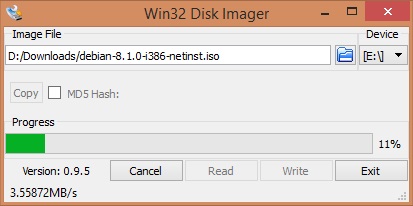
За да сте сигурни, за сменяем диск трябва предварително форматирани в FAT32, защото някои по-стари дънни платки не знаят как да зареди от NTFS-флаш памети.
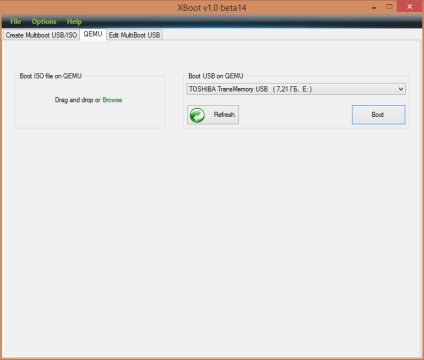
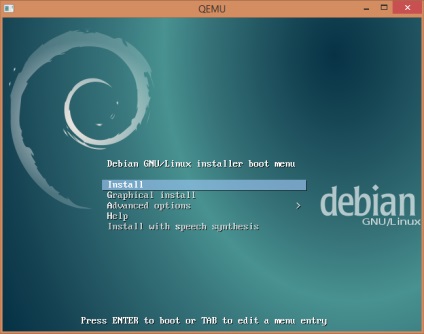
Така че, поставете "опитен уеб" USB флаш устройство в бъдеще сървъра и го включи. Но първо нека да влезе в BIOS. излагайте реда товарене, преместване на сменяем диск, на първо място. Запазете промените, рестартиране. кликнете «Инсталиране» В менюто, което се появява.
Веднага изберете език, държава и клавиатурна подредба на. След като го изтеглите необходимите компоненти, ще бъдете помолени да въведете името на мрежата на компютъра и името на домейна, че ние оставете празно.
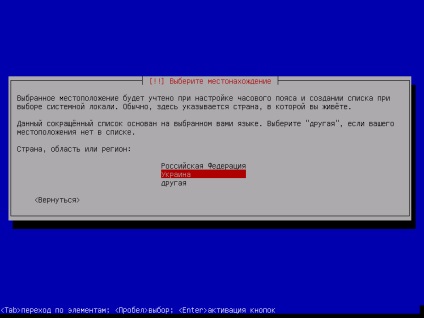
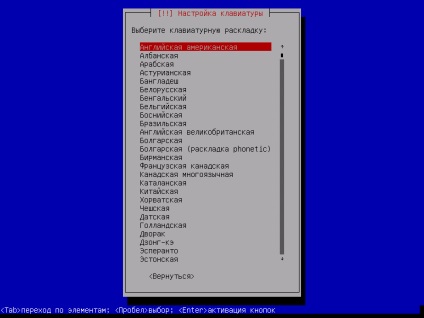
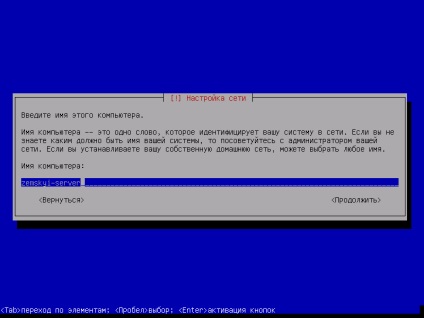
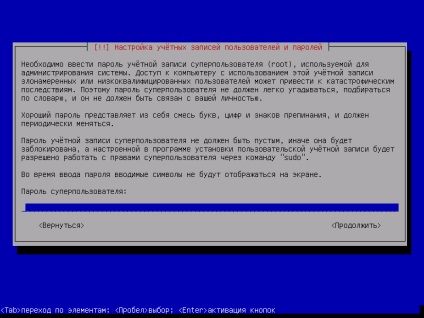
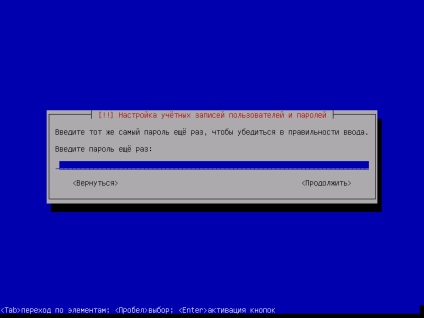
На следващо място, трябва да се създаде главна сметка, от чието име ние работим по-голямата част от времето. Ние, въведете пълното име на потребителя, името (вход) и паролата за профила си два пъти. Изчакайте, докато затягане на мрежата и изтегляне на необходимите файлове.
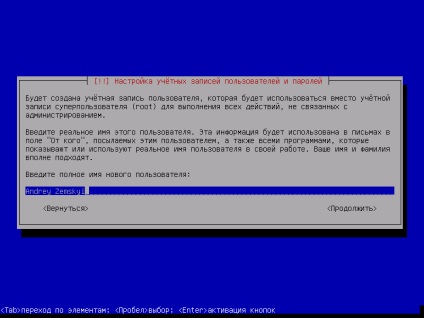
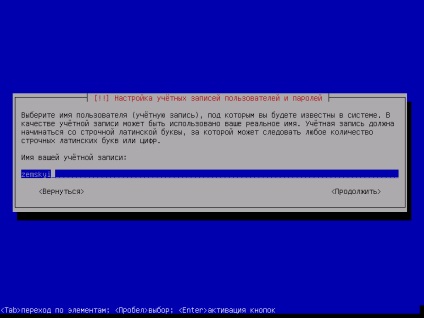
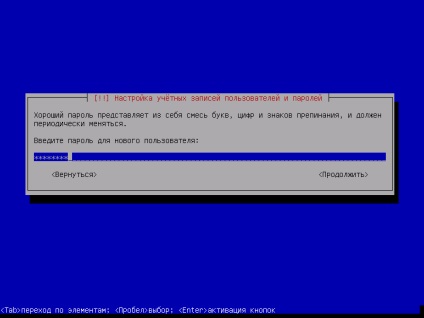
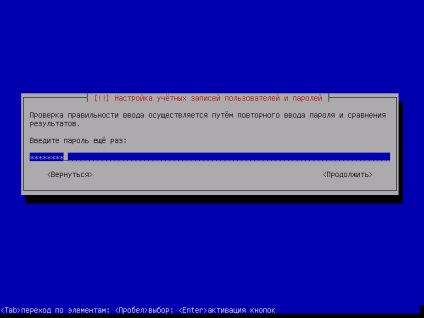
Сега ние предлагаме да се разделите твърдия си диск и да конфигурирате LVM логически мениджър обем. Тъй като ние нямаме сериозна сървъра на голяма корпорация, ние избираме за разделяне автоматично създаване на LVM.
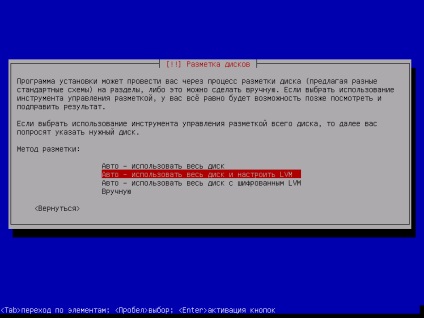
След това изберете устройството за отбелязване (направен пълен скрийншот във виртуална машина с твърд диск).
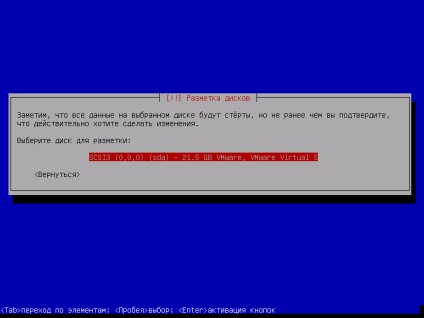
В следващия прозорец ще имате избор да се съчетаят всички фаловете в един дял за инсталиране на системата за включване / обувка, и потребителски файлове в / у дома, или едни и същи, но тъй като / Var, и / ПТУ. Изберете втората, тъй като все още Var ПТУ и ние не се нуждаем, както и в първия случай, когато е възможно, да преинсталирате системата, ще загубим всички ваши файлове. И ако сте приели нашите нужди отделна част от дома, а след това, когато преинсталирате или инсталиране на всяко друго разпространение, той ще бъде достатъчно, за да се монтира / дома, както и всички файлове ще бъдат достъпни отново. Ние сме съгласни да се промени, да видим какво и как ще бъде отбелязана, съгласен, и за пореден път се съгласи.
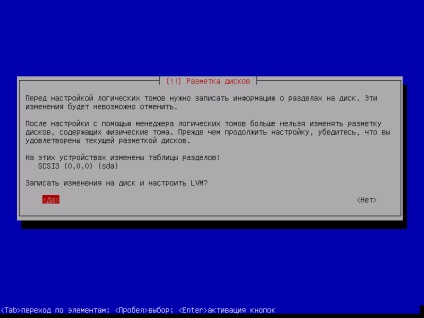
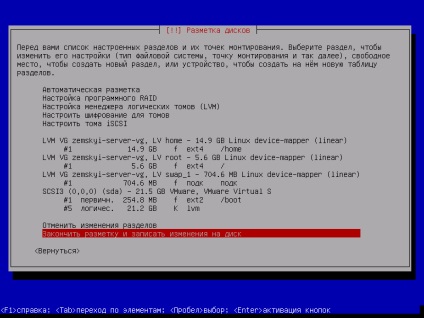
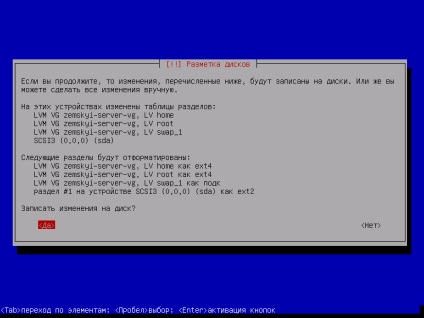
Докато основната система е инсталирана, показва конфигурацията на моя тест сървър:
"Динозавър класически" се оказа.
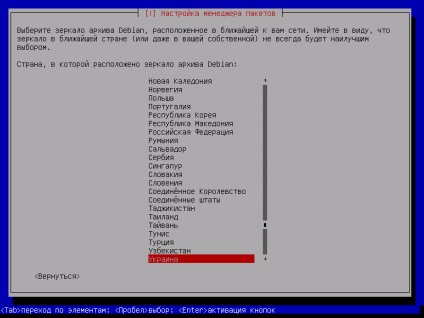
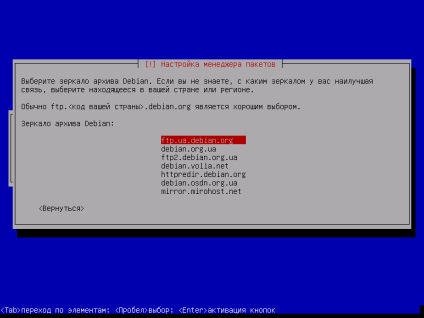
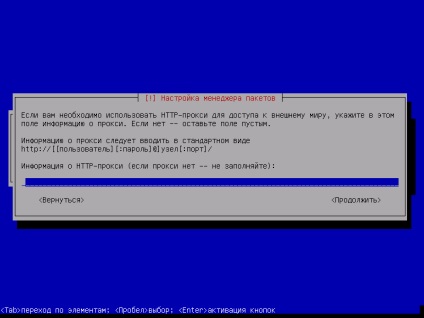
След като се предлага да участват в програма пакет статистически данни за употребата на събирането. След това изберете по свое желание. Аз казах "не".
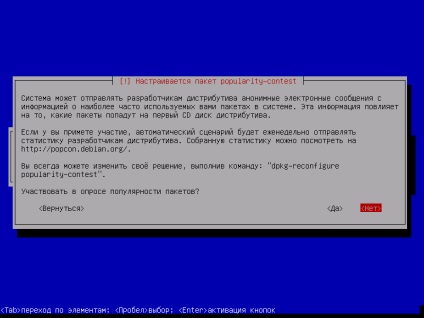
И сега ние предлагаме изкушаващо да изберете кои желание да се инсталира софтуер. Но, тъй като ние сървър, премахнете звездата от графичната среда, добре, като в същото време от сървъра за печат (в края на краищата е необходимо doustanovit вече в системата), оставяйки само стандартните комунални услуги.
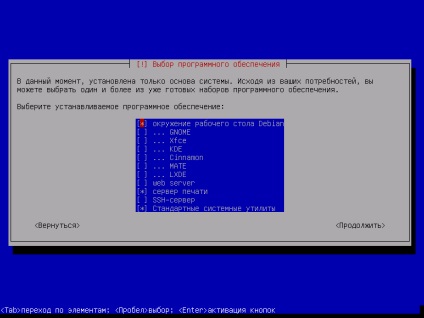
Както ще бъде привлечен и конфигуриране на стандартни комунални услуги, да се споразумеят, за да инсталирате товарач. и да определи къде да го сложи. Още половин минута ощипвам и вие, когато видите съобщение за успешното приключване на инсталацията, изваждайте флаш устройството и натиснете "Продължи". Системата е инсталирана.
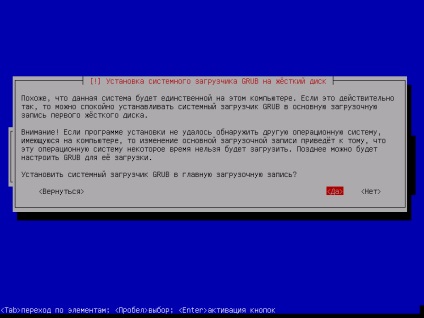
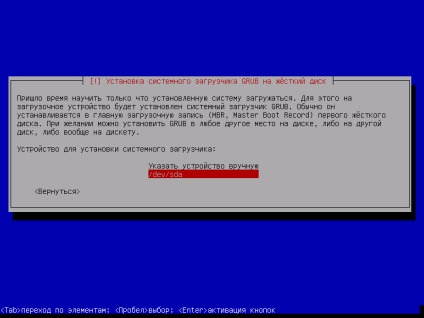
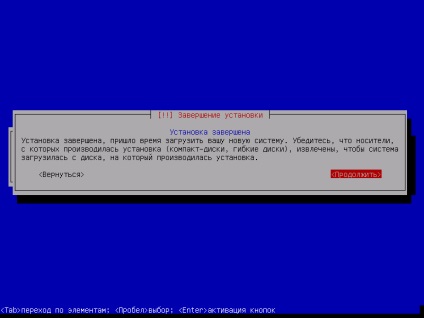
След рестартирането, първото нещо, което виждаме - е мениджърът на GRUB зареждане.
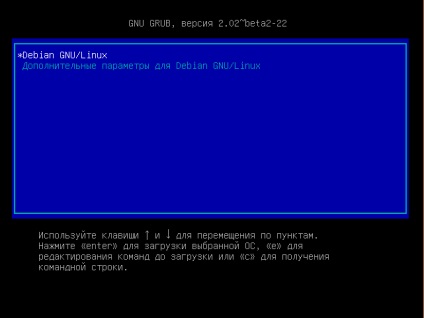
Първият елемент от менюто «Debian GNU / Linux» зареждане автоматично след 2 секунди, така че просто изчакайте. И ние виждаме поздрава. Вход, въведете вашето потребителско име и, при поискване, парола. На следващо място, да вземе снимки на екрани безсмислено, така че аз ще ограничи вход и изход терминал.

Това би било в състояние да изпълните програмата като администратор, трябва да инсталирате една програма, наречена Sudo. Се извършва в терминала:
на подкана за парола. Сега ние работим като корен, и сега е най-важното нещо - да се мисли, че ние сме прави, защото една грешна заличаване, и системата не може да зареди повече. За да инсталирате Sudo пиши:
ап-да инсталирате Sudo
Когато Sudo инсталирана чрез добавяне на нашата потребителска група Sudo:
adduser потребителско име Sudo
Преди по-нататъшно регулиране ще приемат за даденост, че интернет на всички наши устройства преминават през рутер. В моя случай е Huawei HG532e.
Идеята е, че сървърът трябва да си вършат работата тихо и ненатрапчиво, стои, например, в килера или мазето (ако частен дом). Но все пак трябва да управлявате сървъра. Най-добрите и често срещан начин - това е терминал посредством SSH мрежов протокол. За това ние се нуждаем от SSH-сървъра. Ние извършваме:
ап-да инсталирате SSH
Sudo нано / и т.н. / SSH / sshd_config
Тъй като постсъветското пространство с IPv6 все още е лошо, ограничавате връзките само IPv4. Веднага след пристанището вмъкнете нов ред:
Върнете се в началото. Както вече сте настроили Sudo, Deny влизане през SSH за корен ома. Правото на реда:
Продължавай. Тъй като ние не използваме графична среда, забранете изпращане X11 сървър прозорец чрез SSH:
sgtatham / шпакловка / download.html) с всички необходими инструменти наведнъж, разопаковането и стартирате PuTTYgen. Хит «Генериране», и хаотично "motylyaem" на мишката върху прозореца, а като процес на производство е приключило. След щракнете «Запазване на публичен ключ» и «Запазване на частен ключ», и запазете някъде.

Въпреки това, за да копирате вашия публичен ключ към сървъра, въведете време на име / парола все още ще има. За да направите това, извадете # преди реда:
Ние натиснете Ctrl + O, Enter и Ctrl + X. Рестартирайте SSH услугата:
Sudo systemctl рестартиране SSH
Сега е необходимо да имате файл с публичния ключ. Създаване на папка в .ssh профилната директория:
Движи се, а след това на нашия компютър отворена тетрадка с публичен ключ файл и да копирате, прилагани към самия ключ (низ между «коментар ...» и «---- край ----»), създаване на файл с authorized_keys и влиза в него (последователност от команди консервирани):
SSH-RSA AAAAA ... .. (ключ) ... .. == потребителско име @ сървър
Забележка: при поставяне в PuTTY отворени authorized_keys файл кутия, ключ (просто натиснете ПКМ), за да изтриете нови редове (за всички ключът е на един ред).
Ние натиснете Ctrl + O, Enter и Ctrl + X. Рестартирайте SSH услугата:
Sudo systemctl рестартиране SSH
Sudo нано / и т.н. / SSH / sshd_config
Ние натиснете Ctrl + O, Enter и Ctrl + X. Рестартирайте SSH услугата:
Sudo systemctl рестартиране SSH
С SSH подредени, да отидем по-нататък.
Първото нещо, което трябва - това е една възможност rassharivaniya файлове на нашата локална мрежа. За тази цел, идеален Samba протокол. В осмата хранилищата на Дебиан и вече е новият Samba 4, защото просто инсталиране (съгласни, за да инсталирате всички допълнителни пакети):
ап-да инсталирате самба
Сега ние настроите Samba. Отворете конфигурационния файл:
Sudo нано /etc/samba/smb.conf
печели подкрепа = да
И точно под него се посочва приоритета на нашия сървър (99 е достатъчно, до 255):
Следваща ние се движим почти в самия край на довереник в «Сподели Определения» раздел. Това е мястото, където трябва да посочите всички папки и принтери, които искаме да споделим в локалната мрежа. Следователно, например, след подраздел [принтери], ние влизат приблизително следните линии:
коментар = обществен папка
създадете маска = 0777
коригират 0777 акции
Струва си да кажа няколко думи за подкрепа Samba в Windows 7/8 / 8.1, а вероятно и 10. Те също могат да направят на сървъра Samba, като направите няколко скриптове в PowerShell-е. Но ние трябва само да активирате клиента за Samba. Пусни командния ред като администратор и да изпълни една по една:
sc.exe конфигурационния lanmanworkstation зависи = Bowser / mrxsmb10 / mrxsmb20 / НСИ
sc.exe конфигурационния mrxsmb20 започне = автоматично
SUDO systemctl рестартиране smbd
Друга област на приложение за дома сървър, който идва на ум - това сървър за печат. За да направите това, CUPS:
ап-да инсталирате чаши
Sudo нано /etc/cups/cupsd.conf
Възможно е да се включи просто подслушване 631-ти порт на всички мрежови интерфейси, но ако повече от един, така че можете да определите от какво е бетон. Освен това, в разделите
По този начин позволява достъп до всички три точки само от нашата локална мрежа.
SUDO systemctl рестартиране чаши
SUDO systemctl рестартиране чаши
Там, в администраторския панел, можете да отпечатате пробна страница. Сега споделената папка просто бил свързан принтер трябва да се появи на сървъра. Можете да го прикачите към Windows и работата.
ап-да инсталирате apache2
ап-да инсталирате MySQL-сървър MySQL клиент
При поискване, ние се измисли и въведе два пъти паролата за потребителя на корен. Когато инсталацията приключи, ние можем да проверите състоянието на сървъра:
Sudo systemctl MySQL статус
Изходът трябва да бъде зелена линия «Active» ни казва, че MySQL демон работи. Това беше началото на PHP език преводача:
ап-да инсталирате php5
По подразбиране, файлове, уеб сайтове, управлявани от Apache. се намират в директорията / Var / WWW / HTML. И тъй като там е създаване на тест PHP файл и на изхода, с помощта на информационна услуга за нашата инсталация на PHP:
Sudo нано /var/www/html/test.php
прекрасен PhpMyAdmin уеб интерфейс, предназначена да управлява MySQL база данни. Така че нека да зададете един и същ:
ап-да инсталирате PhpMyAdmin
С цел да се гарантира сигурността и дори минимална защита от ДОС атаки, се препоръчва да се прехвърлят на входящия порт 80-8080-ти. В настройките на рутера е направено в параграф «Port Mapping» и Apache, от своя страна - в ports.conf файл:
Sudo нано /etc/apache2/ports.conf
За да се прекрачва границата на
И рестартирате Apache:
Sudo systemctl рестартиране apache2
Sudo groupadd smbgroup
Sudo usermod -a -G smbgroup потребителско име
Сега трябва да имате потребителски акаунт, Samba, който ще осигури правото операционна файлове в / Var / WWW / HTML:
Sudo smbpasswd -a потребителско име
Ние въведете паролата два пъти и да зададете собствеността и правата за достъп на / Var / WWW / HTML:
Sudo chown потребителско име: smbgroup -R / Var / WWW / HTML
Една малка забележка: ако искате да се осигури достъп до стоките броя на потребителите на, разрешения трябва да бъдат променени, за да 0775, и всеки отделен потребител Добавете smbgroup група, както и "да се създадат" направо smbpasswd. Плюс това, всеки директория трябва да има право да 0755 (или 0775), както и файлове - 0644. По отношение на файла, правото могат да бъдат 0755, но 0644 е по-безопасно.
Добавяне ресурс в smb.conf:
Sudo нано /etc/samba/smb.conf
коментира = моя сайт
валидни потребители = потребителско име
# Това ще позволи на цялата група наведнъж, да го замени с валиден потребители = @smbgroup
И рестартирате Samba:
SUDO systemctl рестартиране smbd
Сега, в "Мрежа» Windows, е на разположение на нашия сървър с уебсайт папка. Остава само да въведете потребителско име и парола.
Една алтернатива, но някои са по-удобни средства за сървър администрация, ще Webmin. Това е уеб панел с поддръжка на голямо разнообразие от софтуер, плюс разширяема чрез модули. За всеки настройки, само тъмнина, а в крайни случаи, има директно редактиране на конфигурационни файлове.
След това изтеглете, разопаковането изтегления пакет:
Sudo Dpkg --install webmin_1.760_all.deb
Най-вероятно, ап-да ще ни разкаже за конфликта в зависимост. Така че ние му даде свобода на действие:
ап-получите -f инсталиране
В определени ситуации може да се наложи да се зареди (или обратното, да изтеглят) файла на нашия сървър. За такива цели, няма по-добро решение, отколкото протокола FTP. В нашия случай ние ще се инсталира неговото изпълнение под формата на сървъра vsftpd (много сигурен FTP демон):
ап-да инсталирате vsftpd
Всички настройки са в vsftpd /etc/vsftpd.conf файл:
Sudo нано /etc/vsftpd.conf
Така че, в зависимост от това дали искате това да ви FTP-сървър може да се свърже анонимно, ние или напусне anonymous_enable линия или предадена
По този начин потребителят, както и по-горе / Начало / потребителско име няма да работи, и пишат в него може. По принцип, на параметрите на конфигурацията vsftpd много, и никой не спира да се определят Chroot-ома, например, / Var / WWW / качвания.
На този етап, ние може да работи с файлове по FTP (с помощта на FileZilla, например). Но ако трябва да получите достъп до външна човек, главата само в случай сметката за гости:
Sudo adduser гост
След като отговорите на въпросите ftpgroup създадете група и наистина направи гост-а:
Sudo addgroup ftpgroup
Sudo usermod -G ftpgroup гост
Кой може да зададете допълнителни параметри като приветственото съобщение, времето на изчакване на данните за изчакване сесия за промяна на директории и др Публикации съответно:
ftpd_banner = "Това е още един FTP сървър"
Sudo systemctl рестартиране vsftpd
Можете да се свържете. Файловете, които се зареждат на госта, ще бъдат в / Начало / гост.
В тази минимална настройка FTP е направено, можете да намерите повече информация за мрежата. Не забравяйте да измине 21 и 20-те пристанища на рутера.
На теория, за отглеждане на домашен сървър, ние приемаме за даденост, че тя ще работи денонощно (което, в случай, желязо служи като Raspberry Pi, всички безпроблемно). И тъй като той не е на празен ход през нощта, ще го направим люлка на торенти. Най-функционален торент клиент за Linux - това rTorrent. В допълнение, той е на конзолата. И трето - повече от уеб интерфейс написана за него. Инсталирайте го:
ап-да инсталирате rtorrent
/.rtorrent.rc. Ние ще създадем и да попълните този файл:
# Ограничение на скоростта за сваляне
# Gap Peer Exchange
Свързани статии
